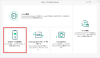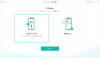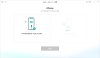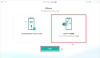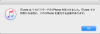プレスリリース
AnyFix公式サイト:https://reurl.cc/p5gK7b
2023年9月16日(土)にAnyFixはバージョン 1.2.3に更新しました。iOS 17をサポートし、130種類以上のiOS、iPadOS、tvOS不具合の修復に対応しました。
iPhoneの不具合や故障に遭遇したことはありますか?「最近調子が悪いな」とか「突然動かなくなってしまった!」というようなケースです。実は、そんな状況に陥った時に役立つ方法があります。それが、公式にAppleが提供しているリカバリーモードです。リカバリーモードは、iOSデバイスやiPadOSデバイスが故障や不具合になった場合に復元するための手段として用意されています。
ただし、リカバリーモードでもうまくiPhoneやiPadを修復できないことがあります。「修理店に持っていって修理してもらいたいけど、そこまで待てない!できるだけ早く復旧させたい!」という方のために、今回はリカバリーモードでiPhone/iPadが復元できない場合の対処法をご紹介します。
目次
Part 1:iPhone・iPadがリカバリーモードにして復元ができない原因は?
Part 2:リカバリモードになったiPhone・iPadが復元できない時の対処法
Part 3:最終手段!DFUモードでiPhoneを復元する【データが消去】
Part 1:iPhone・iPadがリカバリーモードにして復元ができない原因は?
iPhoneをリカバリーモードにして復元ができない原因はいくつか考えられます。以下にいくつかの一般的な原因を挙げますが、具体的な状況によって原因や解決策が異なる場合もあります。
1.最新のiTunesまたはFinderがインストールされていない:
iPhoneをリカバリーモードにするためには、最新のiTunes(Windows)またはFinder(Mac)が必要です。これらのアプリケーションを最新バージョンに更新してから、再度試してみてください。
2.USB接続の問題:
リカバリーモードでの復元を行うためには、iPhoneをコンピュータに正しく接続する必要があります。USBケーブルやUSBポートに問題がある可能性があるため、別のUSBケーブルやポートを試してみてください。
3.セキュリティソフトウェアの干渉:
一部のセキュリティソフトウェアは、iPhoneのリカバリーモードを認識しない場合があります。セキュリティソフトウェアを一時的に無効にしてから、再度試してみてください。
4.ハードウェアの問題:
iPhone自体にハードウェアの問題がある場合、リカバリーモードでの復元ができないことがあります。例えば、壊れたホームボタンや不良なLightningポートなどが原因となることがあります。修理が必要な場合は、Appleサポートに連絡して専門家の助けを求めることをおすすめします。
5.ソフトウェアの問題:
iPhoneのソフトウェアが正常に動作していない場合、リカバリーモードでの復元がうまくいかないことがあります。この場合、DFUモード(デバイスファームウェアアップデートモード)を試してみると解決することがあります。DFUモードでは、より深いレベルでのソフトウェアのリセットが行われます。
もし上記の原因を一つずつチェックして、解決策を試して問題が解決しない場合、次の方法をおすすめします。
Part 2:リカバリモードになったiPhone・iPadが復元できない時の対処法
AnyFixはiMobieによって開発および提供されているiOS修復ツールです。もしiOSデバイスがリカバリーモードに陥り、復元できない場合でも、AnyFixを使用すれば簡単なクリック操作でデバイスをリカバリーモードから復元することができます。
AnyFixについて:https://reurl.cc/p5gK7b
[画像2: https://prcdn.freetls.fastly.net/release_image/11895/314/11895-314-981952c2a0fc98c85814dcec5dcc8eaa-1000x580.png ]
AnyFixは130種類以上のiOS、iPadOS、tvOSの不具合修復に対応しており、また200種類以上のiTunesエラーも修復可能です。iTunesエラーによる復元の際や、iPhoneの故障によってデバイスが復元できない場合でも、AnyFixを使用すれば簡単に修復できます。
iPhoneやiPadがリカバリーモードになり、復元ができない場合は、ぜひAnyFixを試してみてください。
AnyFix公式サイト:https://reurl.cc/p5gK7b
【手順】
Step 1.AnyFixをパソコンにダウンロードします。
Step 2.純正のLightningケーブルを使用して、iPhoneとパソコンを接続します。その後、「リカバリーモードの切り替え」機能をクリックします。
[画像2: https://prcdn.freetls.fastly.net/release_image/11895/314/11895-314-981952c2a0fc98c85814dcec5dcc8eaa-1000x580.png ]
Step 3.お使いのiPhoneがリカバリーモードになっているため、「リカバリーモードを解除」→「解除」ボタンをクリックします。
[画像3: https://prcdn.freetls.fastly.net/release_image/11895/314/11895-314-ff344a370e47a3276af2e9deba03e5c2-2000x1160.png ]
Step 4.iPhoneをリカバリーモードから解除するには、しばらく時間がかかる場合がありますので、お待ちください。
[画像4: https://prcdn.freetls.fastly.net/release_image/11895/314/11895-314-e06e0d2f903aabe87a8eda8231876e16-2000x1160.png ]
Step 5.しばらくすると、iPhoneのリカバリーモードが正常に解除されます。
[画像5: https://prcdn.freetls.fastly.net/release_image/11895/314/11895-314-23c2f8b7c3f25cd9121f0c2b2621becd-2000x1160.png ]
数クリックだけで、リカバリーモードに入ったデバイスを復元しました。
iPhoneのエラーによりiPhoneを復元できない場合は、「システム修復」機能を使用して問題を解決できます。
AnyFixは標準モード、高級モードと最高級モードという3つのモードが提供されています。
標準モードを利用すると、一般的なシステム問題を修復でき、データの消去もないです。
最高級モードなら、最も複雑なシステム問題を修復できますが、長い時間もかかります。そして、修復してから、すべてのデータが消去されます。
状況に応じてモードを選択してください。
AnyFix公式サイト:https://reurl.cc/p5gK7b
[画像6: https://prcdn.freetls.fastly.net/release_image/11895/314/11895-314-16236ced952b52eea70df990392c8257-1000x580.png ]
Part 3:最終手段!DFUモードでiPhoneを復元する【データが消去】
DFUモードは、最も徹底した復元方法であり、iPhoneのデータが完全に消去されます。
iPhoneがリカバリーモードで更新や復元が進まない場合、DFUモードを使うことができます。DFUモードとは、デバイスのファームウェアをアップデートするためのモードであり、iPhoneを最小限の状態にします。DFUモードに入るための手順は以下の通りです。
【手順】
1.純正のUSBケーブルを使用して、iPhoneをパソコンに接続します。
2.iPhoneの電源ボタンとホームボタンを同時に長押しします。電源が切れたら、電源ボタンから手を離します。これでDFUモードに入ります。
3.DFUモードに入ったら、iTunesを起動します。すると「iTunesはリカバリーモードのiPhoneを検出しました。このiPhoneを復元する必要があります。」というメッセージが表示されます。メッセージの「OK」をクリックし、iTunesの「iPhoneから復元」を選択します。
[画像7: https://prcdn.freetls.fastly.net/release_image/11895/314/11895-314-319f7579bd1a0390b18a7fe916d022e4-755x255.png ]
4.「お使いのiPhoneを工場出荷時の設定に戻してもよろしいですか?」というメッセージが表示されますので、「復元」を選択します。
[画像8: https://prcdn.freetls.fastly.net/release_image/11895/314/11895-314-8e475eb336f9adc2d1b57167d6318109-980x380.png ]
5.Apple IDとパスワードを入力し、「続ける」を選択します。
6.iPhoneが再起動した後、新しいiPhoneとして初期設定が行われます。
上記の手順に従ってDFUモードを進めると、iPhoneを強制復元します。復元には1時間以上かかることもありますので、時間に余裕を持って復元を行ってください。
まとめ
以上が、iPhoneがリカバリーモードで復元できない場合の対処法であるDFUモードについての説明です。Appleは通常リカバリーモードでの復元を推奨していますが、うまく復元できないケースもあります。
もし「急にリカバリーモードになってしまって復元できない!」という場合は、この記事で紹介したDFUモードを試してみてください。
AnyFix公式サイト:https://reurl.cc/p5gK7b
【iMobie(アイ・モビー)社について】
設立からiPhoneやiPad、iPodといったiOSデバイス関連ソフトウェアの開発と販売を行っており、主な製品としてiOSデータ管理ソフトAnyTrans、紛失されたiOSデータを復元する「PhoneRescue」、iPhone内の不要ファイルを削除する「PhoneClean」、Macをクリーンアップ・メンテナンスする「MacClean」、iPhoneのロック解除に役立つ「AnyUnlock」、iPhoneのシステム修復ツール「AnyFix」、Android画面ロック解除ソフト「DroidKit」などがあります。
プレスリリース提供:PR TIMES